Der Skript-Editor ermöglicht die Eingabe einer Formel zur Berechnung des Energieaufwandes für einen Arbeitsschritt.
- Übersicht
- Formeleingabe
- Beispielrechnung
Übersicht über den Skript-Editor
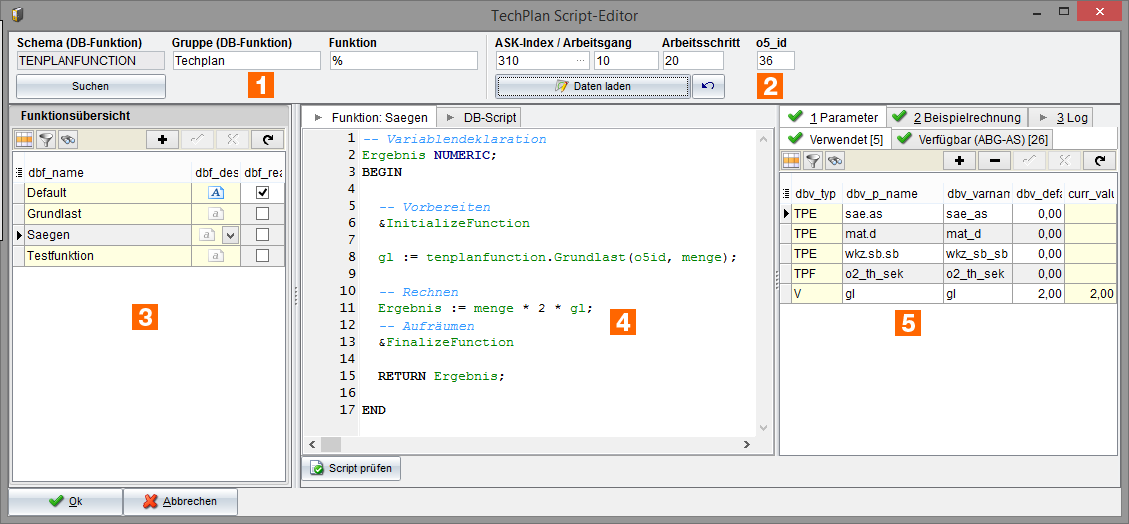
Im oberen, linken Feld des Skript-Editor (1) sind einige Voreinstellungen getroffen diese sollte nicht verändert werden.
Das obere, rechte Feld (2) dient zur Ansteuerung des Arbeitsschrittes, welcher modelliert werden soll.
Das linke Fenster(3), die Funktionsübersicht gibt einen Überblick über die verwendeten Funktionen und dient ebenso zur Navigation zwischen diesen oder aber zum anlegen einer neuen Funktion.
Hat man eine Funktion ausgewählt läßt sich diese im mittleren Fenster (4) erstellen oder verändern.
Im rechten Fenster (5) sind Reiter mit Verschieden Funktionen hinterlegt. Hier können die Parameter geladen werden, eine Beispielrechnung durchgeführt und ein Log zum Debuggen eingesehen werden
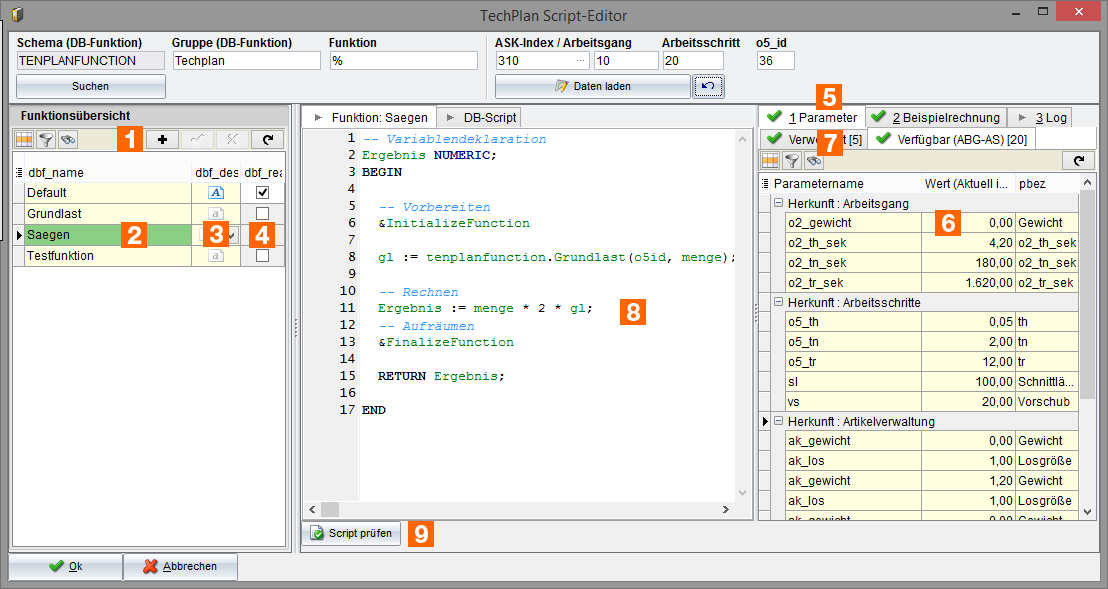
Nach dem man zum entsprechenden Arbeitsschritt navigiert hat, werden automatisch, die dort angehangenen Funktionen, in die Funktionsübersicht geladen. Zusätzlich kann man auch neue Funktionen, über die Schaltfläche mit dem Plus(1), hinzufügen.
Danach öffnet sich ein Dialog zur Namenseingabe. Inder zweiten Spalte(3) wird die Beschreibung der Formel abgelegt und in der dritten(4) kann die Formel, wenn diese Fertig ist auf "nur lesen" gesetzt werden, um sie vor versehentlichen Veränderungen zu schützen.
Die Parameter die für diesen Arbeitsschritt zur Verfügung stehen, werden im rechten Fenster im Reiter Parameter(5), Unterreiter Verfügbar(6), angezeigt. Um einen Parameter in der Formel verwenden zu können, muß man diesen mit einem Doppelklick anklicken. Damit erscheint der Parameter im Reiter Parameter, Unterreiter Verwendet(7). Parameter die nicht unter Verwendet angezeigt werden, können nicht benutzt werden.
Im mittleren Fenster(8) kann man nun zwischen den Einträgen "--Rechnen" und --"Aufräumen" die Formel eingeben. Steht der Cursor im mittleren Fenster(8), kann man an dieser Stelle mittels Strg + Leertaste, aus einer Liste, die zur Verfügung stehenden Parameter auswählen, um Tippfehler zu minimieren.
Über die Schaltfläche "Script prüfen" (9) kann die Syntax der Funktion überprüft werden. Eine erfolgreiche Prüfung heißt aber nicht, dass die Formel inhaltlich stimmen muss.
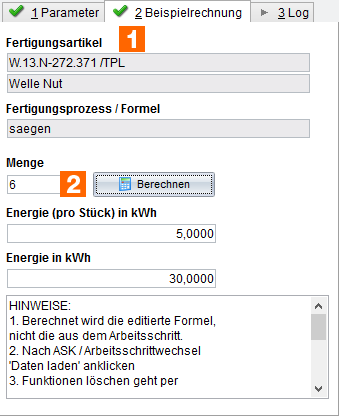
Unter dem Reiter Beispielrechnung, kann man die eingegebene Formel inhaltlich überprüfen. Zusätzlich wird angezeigt wo die Formel angehangen ist(1).
Um die Formel zu prüfen, gibt man eine Fertigungsmenge(2) ein und klickt auf die Schaltfläche "Berechnen", danach gibt die Formel gibt den Energieaufwand für den modellierten Prozeß an.
Weiterführende Informationen
Auswertung energiebezogenener Daten